|
No exemplo acima, montamos os lançamentos de
diversos pedidos.
Na célula I1 criamos uma lista de todos os itens
contidos na célula C3.
Ao escolher um item na I1, todas as linhas da
lista serão preenchidas com uma cor diferenciada, quando o item da coluna C for
igual ao item escolhido.
Então: Mãos à obra.
Selecione a célula I1.
No Menu, selecione Dados, Validação de Dados,
Validação de Dados.
Em permitir escolha a opção Lista e em fonte
selecione o intervalo de C2 a C11 e clique em OK.

Selecione a planilha de
A2 a F17.
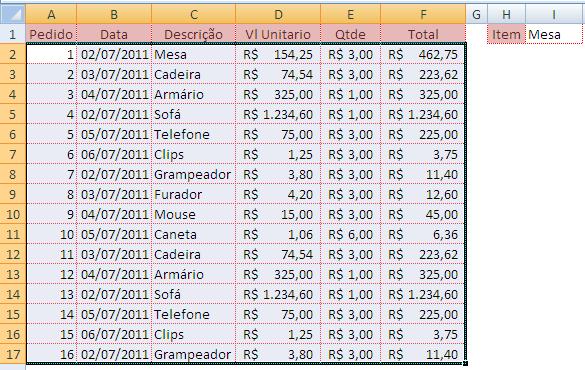
No Menu clique em: Início, Formatação Condicional, Nova Regra e escolha a opção
Usar uma fórmula para determinar quais células devem ser formatadas.
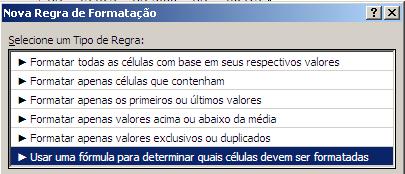
Na caixa de edição de regra digite a fórmula
=$C2=$I$1 e em formatar escolha uma cor.
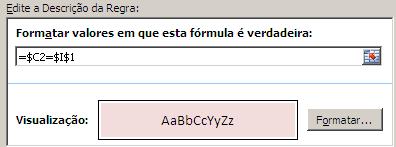
Você irá obter o seguinte resultado.
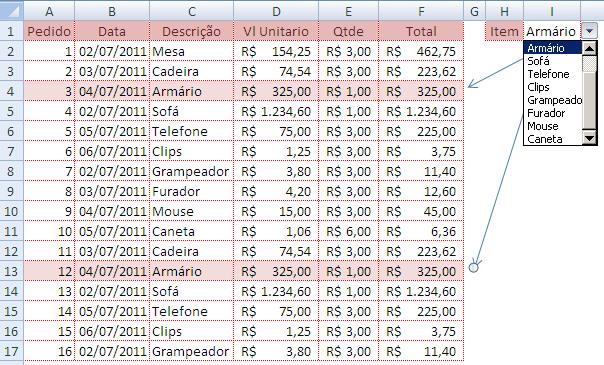
|